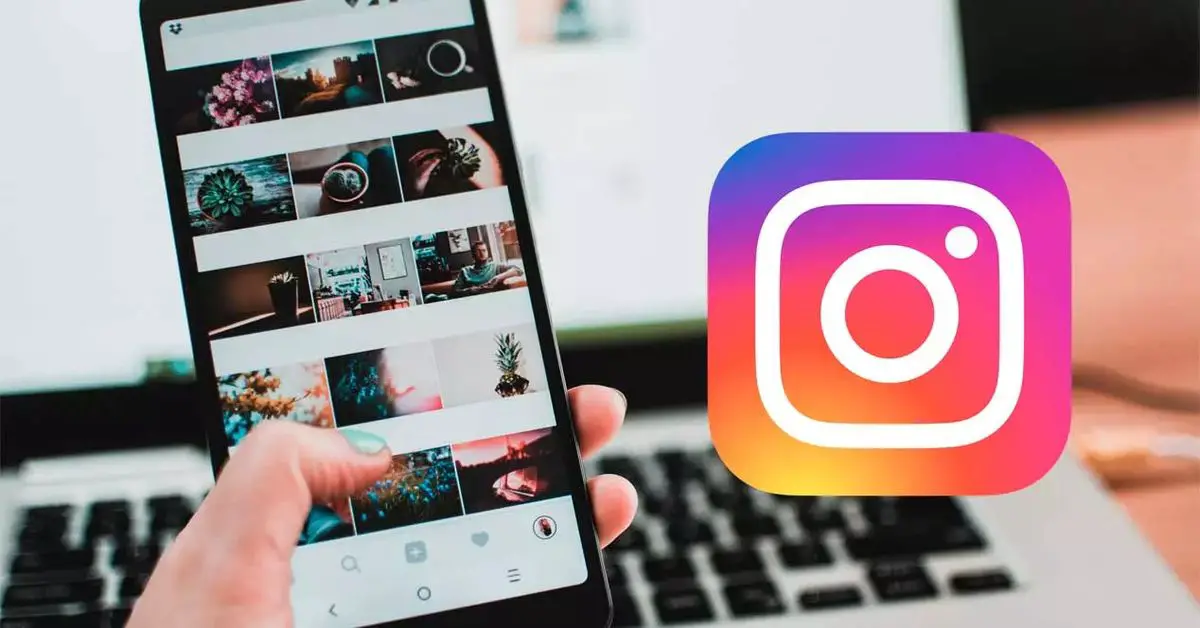스마트폰에서 Instagram 게시물을 예약하는 방법을 배울 수 있습니다. 요즘 인스타그램이 없는 사람을 찾기가 꽤 어렵습니다. 요즘은 최신 뉴스를 확인하고, 사람들을 만나고, 자신의 브랜드를 홍보하는 등 거의 모든 일에 사용됩니다. 후자의 경우 게시물을 예약하는 것이 매우 중요합니다.
스마트폰에서 Instagram 게시물을 예약하는 방법은 무엇입니까?
그러나 많은 사용자가 이 응용 프로그램에서 이 방법을 수행하는 방법을 모릅니다. 관심 있는 출판물을 업로드하는 데 전념하는 사람이거나 특정 주제에 대한 정보 계정을 만든 경우 자동 출판물이 있어야 하는 필수 요구 사항입니다. 이 옵션은 앱 자체에서 수행할 수 있지만 숨겨져 있으며 이전에 감지하지 못했을 수 있습니다.
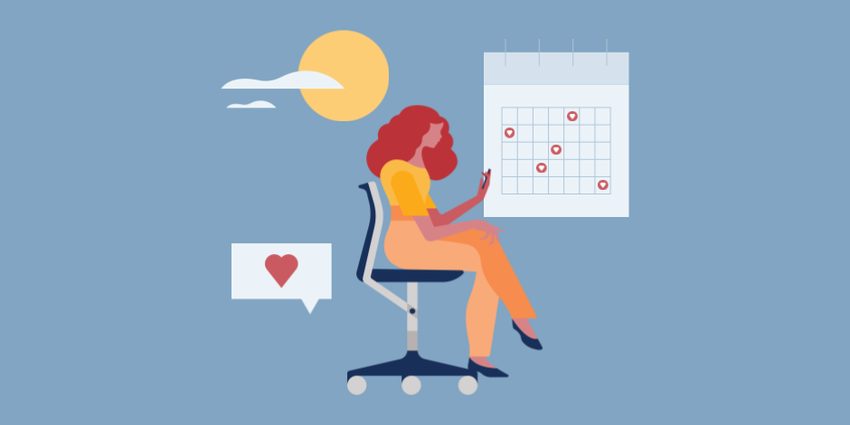
비즈니스 계정으로
Instagram에서 게시물을 예약하는 것은 계정을 영구적으로 활성 상태로 유지하는 효과적인 방법입니다. 아프거나 여행 중이든 상관없이 팔로워는 새로운 콘텐츠를 보여주기 위해 노력하고 있다고 생각할 것입니다.
이를 수행하는 방법에는 여러 가지가 있습니다. 먼저 비즈니스 계정이 필요합니다. 이를 위해 특정 요구 사항을 충족할 필요가 없습니다. 소셜 네트워크를 열고 프로필 아이콘을 탭하기만 하면 됩니다. 그런 다음 오른쪽 상단에 있는 세 개의 가로줄을 클릭하고 ‘설정’으로 이동합니다.
‘계정’ 섹션의 맨 아래로 스크롤하면 ‘프로페셔널 계정으로 전환’ 또는 ‘새 프로페셔널 계정 추가’ 섹션을 찾을 수 있습니다. 기본 설정에 따라 이들 중 하나를 누르고 아래 단계를 따르십시오.
귀하의 계정을 전문가 계정으로 전환하는 간단한 사실은 귀하의 프로필이 공개될 수 있다는 것을 의미합니다. 즉, 귀하의 허가 없이 누구나 액세스할 수 있습니다.
이 점이 명확하다면 facebook.com/creatorstudio 링크를 방문하는 일만 남았습니다. 안으로 들어가면 Instagram 아이콘을 탭하여 프로필을 연결합니다. ‘게시물 작성’ 버튼을 클릭한 후 ‘인스타그램 피드’를 탭합니다. 이 시점에서 사진을 포함할 수 있을 뿐만 아니라 게시물을 업로드할 시간과 날짜를 선택할 수 있습니다.
Windows 11에서 Instagram에 사진을 업로드하는 방법은 무엇입니까?
앱 사용
전문 계정을 만들 필요는 없으며 타사 앱을 사용하여 Instagram에서 게시물을 예약할 수도 있습니다. 이 응용 프로그램에 가장 많이 사용되는 것 중 하나는 iPhone 또는 Android 전화용으로 다운로드할 수 있는 PREVIEW입니다.
그 작동은 매우 간단하며 많은 합병증을 숨기지 않습니다. 프로그램을 설치했으면 지침에 따라 구성하십시오.
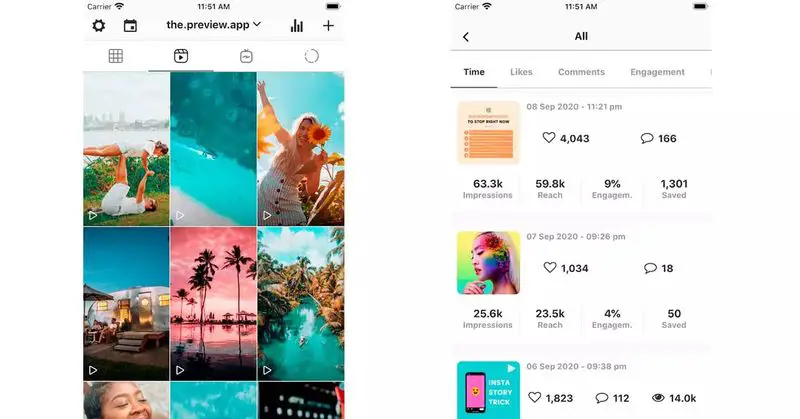
해당 계정을 연결하면 가장 기본적인 설정이 홈 화면에 어떻게 나타나는지 확인할 수 있습니다. ‘+’ 기호를 클릭하기만 하면 사진이나 동영상을 업로드할 수 있습니다. 두 경우 모두 특정 요소를 편집하도록 선택할 수 있습니다.
이 단계를 완료했으면 버튼을 클릭하여 캡션, 해시태그 및 가장 중요한 게시물 날짜 및 시간과 같은 관심 항목을 입력합니다. 원하는 대로 선택하고 ‘완료’를 선택하여 프로세스를 완료합니다. 그게 다야 미래를 위해 계정을 준비할 수 있습니다.